【數字視聽網訊】音頻視頻系統設計師在將視頻會議協作軟件的控制功能集成到會議室的音視頻控制系統中時總會遇到各種挑戰。對于會議用戶,最好的方法是在會議室中的控制面板上開啟盡可能多的視頻電話控制選項,這樣用戶就可以不再依賴視頻軟件本身的控制按鈕。但假如會議室中使用了多種不同的會議軟件,或者是需要接入自帶的設備,系統就更復雜了。這就是我們可以利用Q-SYS的力量來解決的一些挑戰。
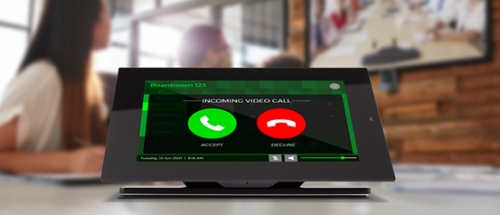
HID會議組件
QSC Q-SYS Designer設計軟件內置的HID會議組件可以讓Q-SYS上橋接的設備都接收到狀態信息并通過簡單的USB連接來將控制指令傳輸到PC上。它基于標準的HID指令,因此在PC上不需要進行特殊的設置。如果用戶使用了支持HID控制的軟件化視頻會議平臺(如Teams,Zoom等),那么可以輕松的將會議軟件與Q-SYS進行集成。
音頻和視頻信號也是通過同一個USB連接傳輸到PC上,Q-SYS還會得到實時的通話狀態和啞音回饋。除此之外Q-SYS還可以發送指令到電話會議平臺去應答打入的電話或掛斷正在進行的對話,以及對視頻會議軟件進行啞音。在控制引腳幫助下,您可以使用這些信息來輕松的在AV系統中構建動態和自適應的用戶界面。
讓我們來看看這個會議空間的部署。它的設計目的是允許任何用戶一進入會場就可以方便地連接他們的筆記本電腦來主持一次會議。
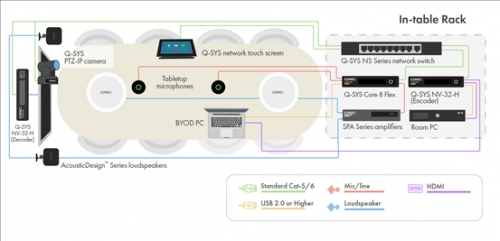
為了能夠簡化用戶的使用體驗,設計人員制作了一個包括攝像頭設置等針對通話相關組件的用戶控制界面,但設備圖標只有在用戶將筆記本電腦通過USB連接到Q-SYS橋接設備時才會顯示出來。
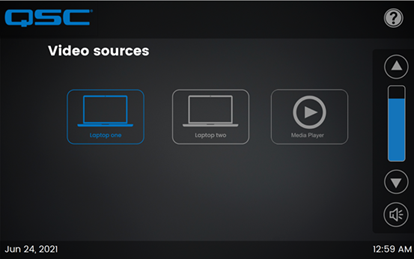
一旦您將設備接入,攝像頭控件就會顯示在左側導航欄中。
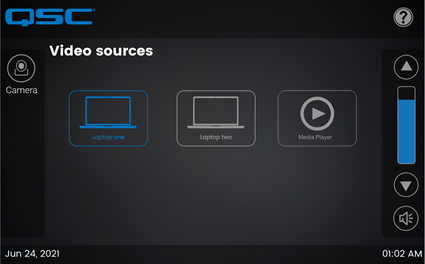
當您點擊這個攝像頭圖標后,所有與PTZ會議攝像頭控制相關的選項就會顯示出來。這些控制非常有用,它們可以讓您在會議開始前先預設好攝像頭的位置。

最后,當用戶在通話中時,您以實時的通過觸摸控制屏來對通話進行調整。另外,還可以進行隱私設置和掛機。如果您仔細想想,這些按鈕在通話以外的時間都是沒用的,顯示在控制界面上只會迷惑用戶,所以讓它們只在通話狀態中才顯示出來是最好的。
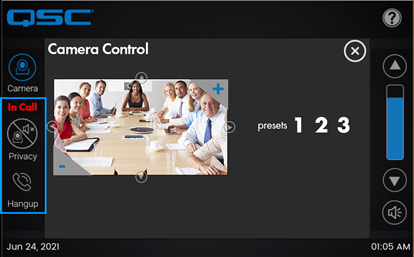
我們最終目的永遠是能讓用戶得到最自然的體驗,并且讓用戶遇到的困惑越少越好。
來源:佳聯
(編輯:bingjiling)

- 08-13世界首映式的完美音效從何而來?QSC
- 08-12視頻會議產品這么多 企業究竟該怎么選
- 08-09Double A Productions與 QSC的故事
- 08-06佳聯視聽:革命尚未成功 影院仍需努力
- 08-05華平圓滿完成大型綜合體滅火救援演練
- 07-30作鼎參展InfoComm 用戶至上 精進篤行
- 07-16InfoComm佳聯滿足你對音視頻的一切幻想
- 07-13QSC發布全新NS系列第二代網絡交換機
- 07-02熱烈慶祝建黨一百周年丨佳聯案例回顧
- 06-25QSC推出全新Q-SYS Designer 9.1.1版本
- 本 周
- 熱門產品
-
![[斯戈林麥]LBS-6500](/pic/product/202008/20200819/2020081914224622.jpg)
[斯戈林麥]LBS-6500
價格面議
[查看詳情] - 價格面議[斯戈林麥]HDV-970-20
- 價格面議[VISSONIC議朗]VIS-CRS03-A/VIS-CRS0
- 價格面議[希沃]交互智能錄播
- 價格面議[金微視]JWS10U
- 價格面議[金微視]JWS910
- 價格面議[金微視]JWS200
- 價格面議[奧威亞科技]AX-C系列攝像機
- 價格面議[奧威亞科技]4K錄播
- 價格面議[奧威亞科技]云鏡錄播




![[華平]新一代MCU媒體交換](/pic/product/200909/20090902/2009090214354086.jpg)
![[寶利通]HDX7000](/pic/product/200907/20090706/2009070616423656.jpg)
![[索尼]EVI-D31](/pic/product/200903/20090302/2009030210313751.jpg)
![[凱斯泰爾]FTF6000](/pic/product/201112/20111213/2011121318031282.jpg)
![[寶利通]RMX1000](/pic/product/200907/20090706/2009070616353856.jpg)











![[奧威亞科技]云鏡錄播](/pic/product/201903/20190314/2019031409534513.png)